Topp 3 måter å overføre meldinger til ny iPhone XS / XS Max / XR
Apple-brukere forteller om iPhone XS / XS Max,nylig sluppet løs med et ikonisk utseende som er verdt å kjøpe. En god del mennesker er over hælene for å ta tak i den nyeste iPhone-en. For å oppgradere til en ny telefon, må du imidlertid forkaste den nåværende telefonen som har alle viktige meldinger, bilder, dokumenter osv. Hvordan vil du da kunne benytte deg av den nye telefonen din sans din viktige informasjon? Dette oppfyller formålet med denne artikkelen, ettersom vi vil opplyse brukerne på tre forskjellige måter hvordan du overfører meldinger fra iPhone til iPhone.
1. Overfør meldinger til ny iPhone uten iTunes / iCloud - Tenorshre iTransGo
Benytte seg av Tenorshare iTransGo for enkelt å overføre meldinger fra iPhone til iPhoneuten iCloud eller iTunes. Denne kraftige kloningsprogramvaren lar deg transportere flere datafiler mellom iPhones i en utrolig rask hastighet. Det være seg hvilken som helst Apple-enhet, som bruker en hvilken som helst av iOS-versjonene, og brukeren kan enkelt utføre overføringshandlingen med bare ett klikk. Nå kan du slappe av, da alle viktige meldinger vises på nye iPhone XS.
Hovedtrekkene:
- Overfør tråd eller deler av meldinger, samtaler, lyd, videoer og flere andre data fra gammel iPhone til ny iPhone.
- 1-klikk-teknologien til iTransGo lar brukeren migrere dataene i lynets hastighet.
- Kompatibel med alle Apple-enheter og støtter den nyeste iOS 12 beta.
Nedenfor er den omfattende guiden for hvordan du overfører meldinger fra iPhone til iPhone uten iCloud.
Trinn 1: Til å begynne med, ta tak i begge iPhonene dine og trekk en forbindelse med systemet ditt ved hjelp av lynkabler. Last ned Tenorshare iTransGo på systemet ditt.
Steg 2: Kjør applikasjonen og se den nye så vel som gamle iPhone-enheten over skjermen. Sjekk at kilde- og destinasjonsenheter er plassert godt, eller bytt plassering ved å trykke på "Vend" -ikonet fra midten av telefonene, og klikk deretter på "Neste" -fanen.

Trinn 3: De tilgjengelige datatypene vises på venstre side av skjermen. Til høyre vises et kakediagram som viser lagring på den nye iPhone. Fra venstre panel merker du av for "Meldinger" for å overføre meldinger fra den gamle iPhone til den nye iPhone.

Trinn 4: Når du velger dataene, klikker du på "Start overføring" -fanen. Etter en stund vil overføringen av meldinger fra iPhone til iPhone være fullført.
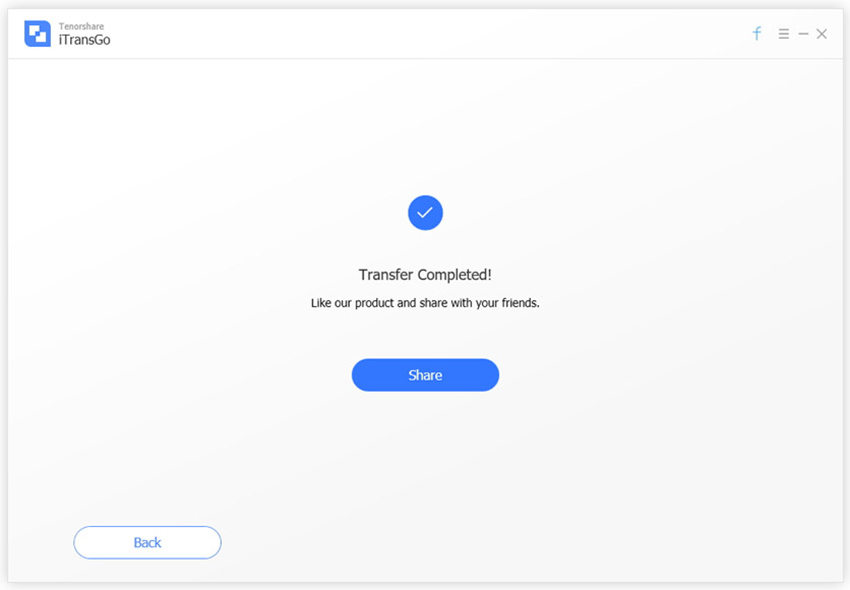
2. Overfør meldinger til ny iPhone med iTunes
For å overføre meldinger til en ny iPhone, kan du også bruke iTunes. Her er trinnene for dette.
- Ta tak i din gamle iPhone og koble den til PC-en. Nå, kjør iTunes og velg deretter telefonikonet etterfulgt av å tappe på "Sammendrag" -alternativet.
- Velg "Denne datamaskinen" fra sikkerhetskopikolonnen som vises på skjermen, og velg deretter alternativet "Sikkerhetskopier nå" fra den manuelle sikkerhetskopikolonnen. Etter dette, klikk på "Bruk" -fanen.
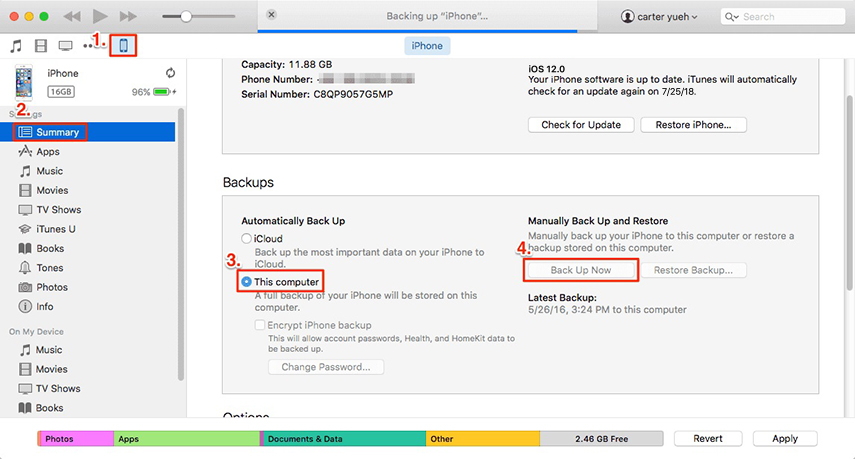
- Nå kan du raskt ta tak i den nye iPhone XS og koble den til datamaskinen. Gjenta hele prosessen fra trinn 1 på iPhone XS.
- Deretter må du velge "Gjenopprett sikkerhetskopi". En pop-up vises, klikk på sikkerhetskopi (tilgjengelig på din primære iPhone) og trykk deretter på "Gjenopprett" -knappen.
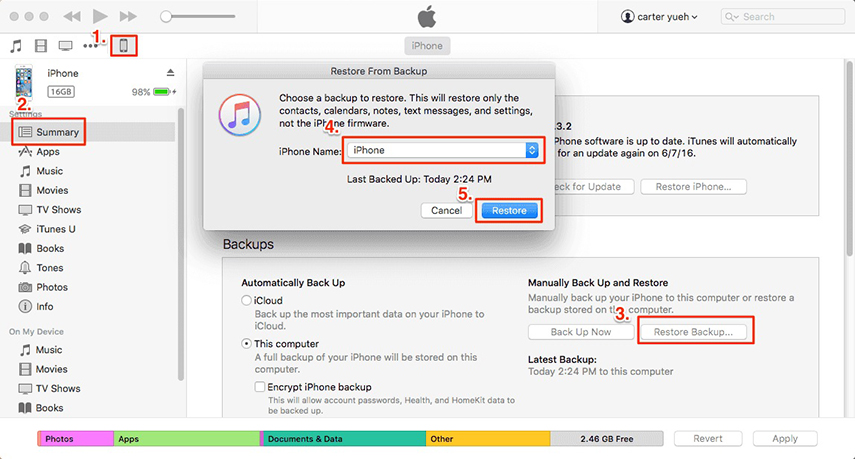
3. Overfør med iCloud
Denne delen vektlegger overføring av meldinger fra iPhone til iPhone ved hjelp av iCloud.
Merk: Hvis du vil bytte data til din nye iPhone XS, må du aktivere iCloud-sikkerhetskopitjeneste på iPhone. Vi har nevnt måtene å slå på Wi-Fi på.
10.2 versjoner av iOS eller under
Gå til "innstillinger", klikk på "Sikkerhetskopier nå" og velg deretter iCloud-alternativet.
Over 10.2 iOS-versjoner
Få kilde-iPhone og gå til "Innstillinger"> trykk på "iCloud" og aktiver deretter "iCloud-sikkerhetskopi".
Fortsett med følgende trinn for å overføre meldinger fra iPhone til en annen iPhone.
Ta tak i din nye iPhone og logg inn med dineksisterende iCloud-legitimasjon. Hvis du ikke har brukt enheten din, slå på enheten, ellers tilbakestiller du telefonen ved å gå til "Innstillinger"> "Generelt"> klikke på "Nullstill" -alternativet. Trykk på alternativet "Slett alt innhold og innstillinger".
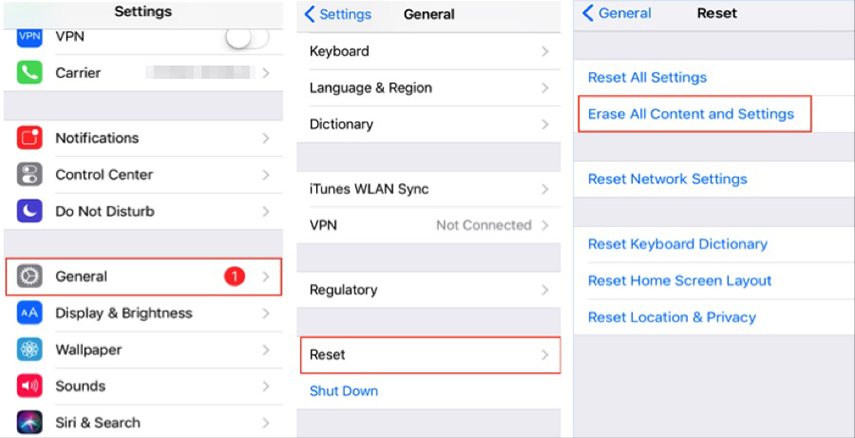
Slå nå på telefonen og følg nøye deninstruksjon på skjermen for å komme til Apps og Data-siden enkelt. Derfra velger du "Gjenopprett fra iCloud-sikkerhetskopi" og velger sikkerhetskopien av din forrige telefon.

Begrensningene ved overføring av iTunes / iCloud
Apples høyt anerkjente tjenester -iTunes / iCloud gjør det lettere å overføre data fra en enhet til en annen. Imidlertid kan prosessen skuffe deg med tanke på tid og effektivitet. I tilfelle av iTunes, når du utfører overføringsprosessen, risikerer brukerne å overskrive eksisterende data. Man må også fullstendig gjenopprette dataene da de ikke støtter delvis sikkerhetskopiering eller gjenoppretting. Mens iCloud er prosessen veldig tidsdrept og krever krav til en stabil Wi-Fi-forbindelse for å utføre overføring av datatyper. Du får også bare 5 GB ledig plass når du jobber med iCloud. For å ta sikkerhetskopi utover det, må du kjøpe mer plass.
Konklusjon
Nå må brukerne bli kjent medtre måter å migrere og overføre meldinger til ny iPhone. Vi så hvordan man ved å bruke iCloud og iTunes kan utføre dataoverføring. Men disse måtene går ikke veldig bra med tanke på effektivitet. I iCloud kan dataoverføringsprosessen ta mye tid. Det samme gjelder iTunes, der de eksisterende dataene for destinasjonstelefonen overskrives. Derfor oppfordrer vi brukerne våre til å bruke tjenestene levert av Tenorshare iTransGo - en pålitelig dataoverføringsprogramvare som lar brukeren skifte meldinger med et enkelt klikk, selv om du ikke har en stabil Wi-Fi-tilkobling.


![Topp 3 måter å overføre WhatsApp Meldinger fra Android til iPhone 7/7 Plus [IOS 12 inkludert]](/images/ios-file-transfer/top-3-ways-to-transfer-whatsapp-messages-from-android-to-iphone-77-plus-ios-12-included.jpg)






